4 einfache Möglichkeiten, um Dateien vom Gastkonto auf dem Mac wiederherzustellen
"Gibt es eine Möglichkeit, Dateien wiederherzustellen, die in der Datei gespeichert sind?Dokumentenordner auf einem Gastkonto? Nachdem wir uns vom Gastkonto abgemeldet haben, haben wir unsere Urlaubsbilder verloren. Hast du eine Chance, sie zu finden? Bitte helfen Sie .... "
Es gibt viele Benutzer, die Gastkonten verwendenauf ihren Macs, damit ihre tatsächlichen Gäste diese Maschinen benutzen können. Sie können ein Gastkonto löschen, nachdem jemand Ihren Mac verwendet hat. Dadurch werden jedoch auch alle Dateien gelöscht, die sich in diesem Konto befinden. Wenn Sie versehentlich ein Gastkonto gelöscht und im Konto gespeicherte Dateien verloren haben, finden Sie Informationen in der folgenden Anleitung So stellen Sie verlorene Dateien von Ihrem Gastkonto wieder her.
Das Handbuch enthält mehrere Methoden zur Wiederherstellunggelöschte Dateien vom Mac-Gastkonto, damit die verlorenen Dateien auf Ihrem Computer wiederhergestellt werden können. Einige der im Handbuch erwähnten Methoden verwenden die integrierten Optionen Ihres Mac, um Dateien wiederherzustellen, während andere Methoden Software von Drittanbietern verwenden, um die Arbeit zu erledigen.
- Methode 1. Stellen Sie verlorene Dateien mit dem Mac File Recovery Tool vom Mac-Gastkonto wieder her
- Methode 2. Verlorene Dateien des Gastkontos aus der Sicherungsdatei wiederherstellen
- Methode 3. Melden Sie sich als Systemadministrator an, um über das Gastkonto zu suchen
- Methode 4. Erstellen Sie das gelöschte Gastkonto neu und suchen Sie nach verlorenen Dateien
Methode 1. Stellen Sie verlorene Dateien mit dem Mac File Recovery Tool vom Mac-Gastkonto wieder her
Wenn Sie keine mühsamen Sicherungen wiederherstellen möchten und eine einfache Methode zum Wiederherstellen von Gastkontodateien für den Mac bevorzugen, können Sie ein Tool zum Wiederherstellen von Dateien verwenden.
UltData - Mac Data Recovery ist eine DatenwiederherstellungSoftware, mit der Sie die gelöschten Dateien auf Ihrem Mac wiederherstellen können. Es enthält eine Reihe von Funktionen, mit denen Sie die auf Ihrem Computer gelöschten Dateien leicht finden und wiederherstellen können. Die Software unterstützt Hunderte von Dateitypen, verfügt über eine moderne und benutzerfreundliche Oberfläche und eignet sich hervorragend zur Wiederherstellung von Dateien.
So verwenden Sie die Software, um Gastbenutzerdateien auf dem Mac wiederherzustellen:
Schritt 1 Holen Sie sich die neueste Version der Software undInstallieren Sie es auf Ihrem Mac. Starten Sie die Software, wenn sie auf Ihrem Mac installiert ist. Wählen Sie Ihre Mac-Hauptfestplatte aus, da dort normalerweise die Benutzerkontodateien gespeichert werden. Klicken Sie dann auf die Schaltfläche mit der Aufschrift Scan in der rechten unteren Ecke.

Schritt 2 Wenn Sie macOS High Sierra oder höher auf Ihrem Mac verwenden, müssen Sie SIP mithilfe der Schritte in der folgenden Abbildung deaktivieren, um Dateien wiederherzustellen.

Schritt 3 Wenn die Ergebnisse auf Ihrem Bildschirm angezeigt werden, wählen Sie die Dateien aus, die Sie wiederherstellen möchten, und klicken Sie auf Genesen Schaltfläche in der rechten unteren Ecke.
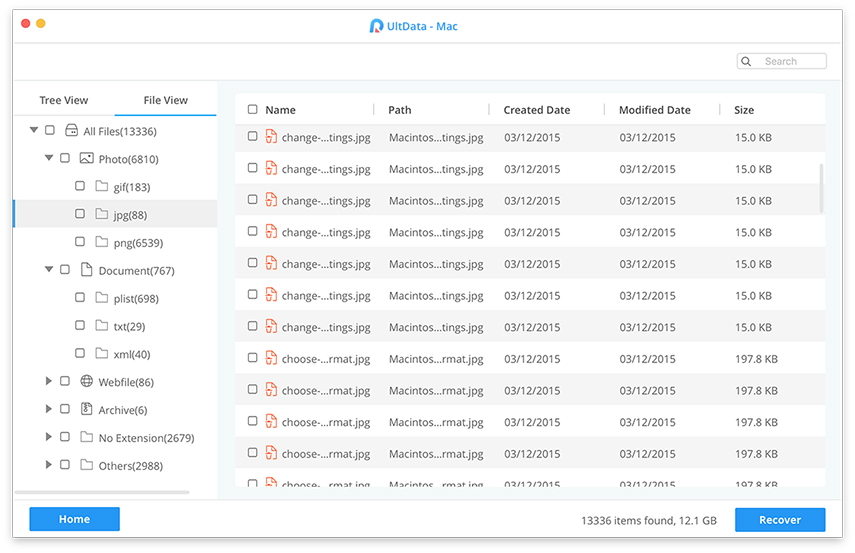
Schritt 4 Sie werden gefragt, wo Sie die wiederhergestellten Dateien speichern möchten. Wählen Sie einen Ordner zum Speichern Ihrer Dateien.

Das ist alles, was es zu tun gibt. Ihre Gastkontodateien sollten jetzt auf Ihrem Mac wiederhergestellt werden.
Methode 2. Verlorene Dateien des Gastkontos aus der Sicherungsdatei wiederherstellen
Wenn eine Sicherungsdatei erstellt wurde, bevor die Dateien abgerufen wurdenGelöscht, können Sie diese Sicherung verwenden, um die gelöschten Dateien Ihres Gastkontos auf Ihrem Mac wiederherzustellen. Es ist ziemlich einfach, eine Sicherungsdatei auf einem Mac zu finden und wiederherzustellen. Im Folgenden erfahren Sie, wie Sie dies tun.
Schritt 1. Greifen Sie auf die Backup Ordner auf Ihrem Mac.
Schritt 2. Wählen Sie die Dateien aus, die Sie vom Gastkonto wiederherstellen möchten.
Schritt 3. Kopieren Sie die Dateien in einen anderen Ordner auf Ihrem Mac.
Die Dateien werden am neuen Speicherort gespeichert und Sie haben die Gastkontodateien erfolgreich auf Ihrem Mac wiederhergestellt.
Methode 3. Melden Sie sich als Systemadministrator an, um über das Gastkonto zu suchen
Der Systemadministrator ist ein root-fähiges KontoIhr Mac, mit dem Sie auf die Root-Systemdateien auf Ihrem Computer zugreifen können. Mit diesem Konto können Sie die Dateien jedes Benutzerkontos anzeigen, einschließlich des Gastkontos.
So stellen Sie gelöschte Dateien mit dem Mac-Gastkonto über das Systemadministratorkonto wieder her:
Schritt 1. Klicken Sie in einem Finder-Fenster auf Go und wählen Sie die Option aus, die besagt Gehe zum Ordner.

Schritt 2. Geben Sie auf dem folgenden Bildschirm den folgenden Pfad ein und drücken Sie Eingeben.
/ System / Bibliothek / CoreServices /

Schritt 3. Doppelklicken Sie auf die genannte App Verzeichnisdienstprogramm um es zu starten.
Schritt 4. Klicken Sie auf das Schlosssymbol und geben Sie Ihre Administrator-Anmeldungen ein.

Schritt 5. Klicken Sie auf Bearbeiten Menü oben und wählen Sie Aktivieren Sie den Root-Benutzer. Richten Sie ein Kennwort für den Root-Benutzer ein.

Schritt 6. Klicken Sie auf das Apple-Logo in der oberen linken Ecke Ihres Bildschirms und wählen Sie Ausloggen.

Schritt 7. Melden Sie sich mit dem Benutzernamen an Wurzel und geben Sie das neu erstellte Passwort ein.
Sie können dann über Ihr Root-Konto auf die Dateien des Gastkontos zugreifen. Auf diese Weise führen Sie die Dateiwiederherstellung für das Mac-Gastkonto durch.
Methode 4. Erstellen Sie das gelöschte Gastkonto neu und suchen Sie nach verlorenen Dateien
Sie können versuchen, ein Benutzerkonto mit der Taste zu erstellenGenau derselbe Name, den Ihr gelöschter Account hatte. Auf diese Weise verwendet Ihr System denselben Basisordner, über den Sie auf die Dateien des vorherigen Gastkontos zugreifen können. So geht's:
Schritt 1. Klicken Sie auf das Apple-Logo in der oberen linken Ecke Ihres Bildschirms und wählen Sie Systemeinstellungen. Wählen Benutzer & Gruppen auf dem folgenden Bildschirm.

Schritt 2. Klicken Sie im folgenden Bildschirm auf das Schlosssymbol und geben Sie Ihre Anmeldedaten ein.
Schritt 3. Klicken Sie auf das Pluszeichen (+), um ein neues Konto hinzuzufügen. Verwenden Sie denselben Kontonamen dass Ihr vorheriger Account hatte und klicken Sie auf Benutzer erstellen.

Schritt 4. Melden Sie sich von Ihrem aktuellen Konto ab und melden Sie sich mit dem neu erstellten Konto wieder an.
Sie sollten in diesem neuen Konto auf die Dateien Ihres vorherigen Gastkontos zugreifen können.
Fazit
Wenn Sie nach Möglichkeiten gesucht haben, Dateien abzurufenAusgehend von einem Gastkonto sollten Sie in der obigen Anleitung lernen, wie Sie verlorene Dateien mit verschiedenen verfügbaren Methoden von einem Gastkonto wiederherstellen können. Wir hoffen, dass es Ihnen hilft, gelöschte Dateien auf dem Mac wiederherzustellen.









